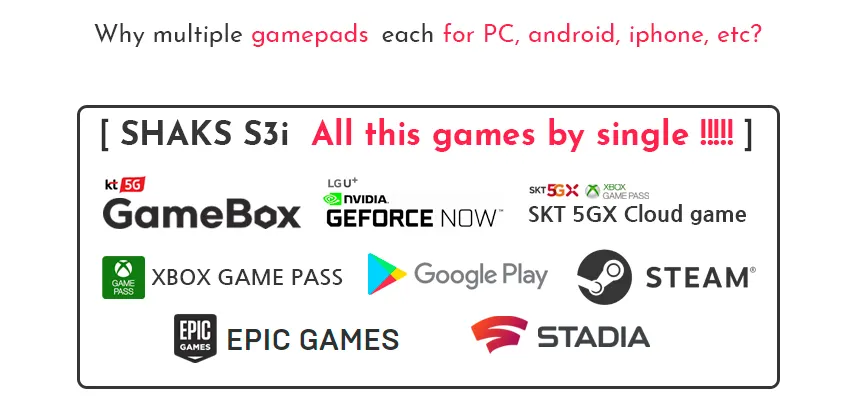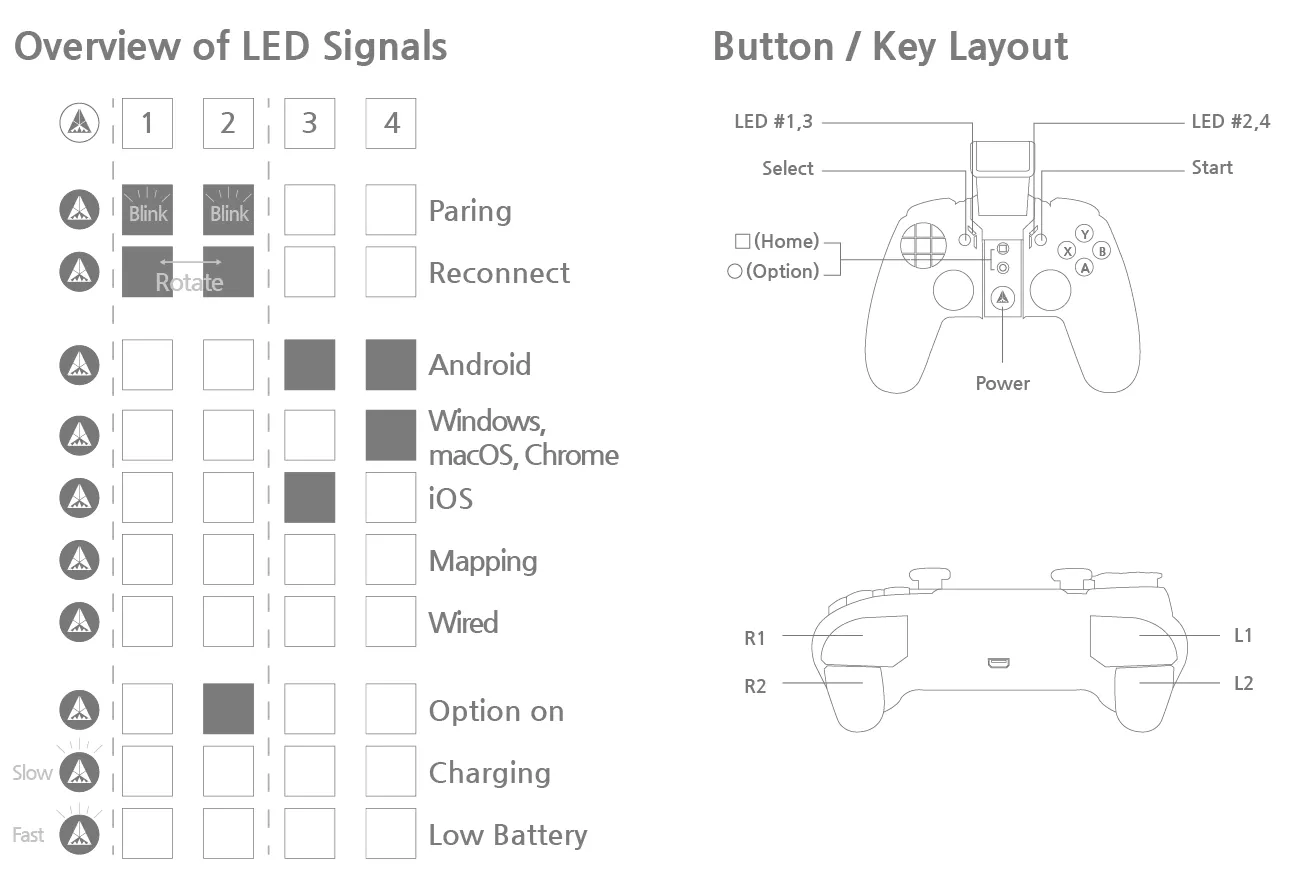SHAKS S2/S3/S5 soportan Cuatro (4) modos, Android / Windows / iOS, and Mapping, cada modo de los cuales es reconocido como un dispositivo individual por su correspondiente dispositivo de juego host. Por ejemplo, cuando SHAKS está en modo android, se conectará a tu smartphone/tablet android, funciona como un "Gamepad android". Pero, si lo conectas a un PC con windows, no funciona correctamente (por ejemplo, la háptica no funciona), porque SHAKS dice "Estoy en modo android", pero el PC no puede oírlo, aunque su conexión Bluetooth está hecha.
En primer lugar, tenga en cuenta que el gamepad se puede emparejar a un dispositivo con un modo exactamente igual. Una vez emparejado, se vuelve a emparejar automáticamente con el mismo dispositivo, pero si desea cambiar de un dispositivo a otro, elimine los datos de registro anteriores de su dispositivo para desactivar su función de reparación automática y vuelva a realizar el proceso de emparejamiento.
[ Índice ]
Dispositivo y servicio compatibles
•
S3 es un Android, iOS controlador de juego móvil portátil para "on-the-go" juego, pero también es compatible con Windows PC, Notebook, Mac PC, Chromebook, Apple TV y Android TV box.
•
Es compatible con los juegos de descarga, Steam Epic Games, y la mayoría de los principales servicios de juegos en la nube como Stadia, X-cloud, Geforce, Luna.
•
Un paso más, por nuestra propia aplicación SHAKS GameHub, S3 le permite jugar AAA touch-gaming por el controlador de grado de consola, nombrar unos pocos, Garena Free Fire, CoD, PUBG, Genshin Impact, Roblox, Slamdunk, etc.
Nota) Por favor, seleccione el modo exacto que coincida con su dispositivo para el 100% de compatibilidad de acuerdo a cada protocolo. De lo contrario, algunas funciones no serán totalmente compatibles aunque parezcan estar conectadas.
Disposición de los botones e indicación de estado mediante LED
•
Tenga en cuenta el nombre de cada botón/tecla y el estado de indicación del LED.
LED #1,2 → conexión y estado de carga de la batería, LED #3,4 → modo seleccionado.
Consejo) El modo S3 se inicializa al arrancar. Si se apaga, el cambio de modo no se valida. Una vez que cambie el modo, reinícielo apagándolo y encendiéndolo de nuevo.
Conecta tu dispositivo al controlador
•
El cambio de modo puede realizarse pulsando el botón "Select+L1" o "hotkey". Consulte la indicación LED en la tabla siguiente. Clica para ver el Video
•
Configuración en 3 pasos: En estado de apagado, pulse las dos teclas simultáneamente hasta que arranque. Esta configuración está disponible a partir del firmware xxx 13 (21 de diciembre de 2020). Si tienes una versión anterior, actualízala a través de la aplicación SHAKS Gamehub. Mira a continuación cómo hacer la configuración de 3 pasos.
2.
Cambia el modo del gamepad por tecla o pulsa "Hot Key* " El modo por defecto es Android. S3 recuerda el último modo seleccionado hasta que lo cambies.
3.
Pulsa el botón 'Select + Start' durante más de 3 segundos y busca 'SHAKS S3 xxxx ' en el dispositivo y haz clic para emparejarlo.
Consejos)
- S3 no es compatible con las consolas Xbox, Switch, PS4.
•
En el mismo dispositivo, S3 se empareja automáticamente de nuevo cada vez que se utiliza de nuevo sin el proceso de emparejamiento de nuevo (Auto-Pairing).
•
S3 puede ser emparejado a un dispositivo por un modo exactamente emparejado. Si desea cambiar de un dispositivo a otro,
por favor, borre los datos de registro anteriores de su dispositivo para desactivar su función de reparación automática. Y realice un nuevo proceso de emparejamiento.
•
El modo se puede inicializar al arrancar. Durante el estado de encendido, el cambio de modo no se valida. Una vez que cambie el modo,
por favor reinícielo apagándolo y encendiéndolo de nuevo.
•
Cómo utilizar el cambio de modo de forma secuencial: Pulse simultáneamente las teclas "Select+L1" hasta que se encienda el LED. A continuación, se apaga automáticamente. Enciéndalo de nuevo, pulse "Select+L1" de nuevo para arrancar. Y compruebe el modo. Si no está en el modelo correcto, repita este proceso hasta que vea la posición correcta del LED para que coincida con el modo que desea. El modo cambiará secuencialmente de Android→Windows, Mac→ iOS→ Android Mapping.
•
Cómo conectarse por cada modo en el proceso detallado
Conectando con un Dispositivo Android
Conectando con un Windows, Mac OS, Chromebook
Conectando con un Dispositivo iOS
Jugando con el Modo Mapeo (solo para Android)
•
Conexión por cable con un cable USB para Windows, dispositivo Android
1.
Configuración del modo: Cuando el dispositivo esté apagado, presione el botón "Start" y conéctelo al dispositivo anfitrión mediante un cable USB (Secuencia importante: primero presione y luego conecte la alimentación). El dispositivo anfitrión detectará el gamepad automáticamente.
2.
Compruebe el modo: Compruebe si todas las señales están apagadas mientras el botón 'Power' está encendido.
Consejos)
- Se recomienda utilizar Windows 10 o posterior. Si utiliza Windows 7, instale primero en su PC el controlador "Xbox 360 driver" que encontrará en nuestro sitio web.
- Con el cable USB-C a USB, puedes utilizar el "modo cableado" con un smartphone, conectándolo como "gamepad compatible con Xbox". Sigue el protocolo X-input.
Reiniciar e inicializar para recuperar el proceso de configuración
Si surge algún problema durante la configuración, reinicia el gamepad y el dispositivo como se indica a continuación.
1.
Pulse 'S3’: Botón de emparejamiento, S2/S3 Select+Start' durante 6 segundos o más para borrar los perfiles BT almacenados.
2.
En la configuración Bluetooth de tu dispositivo, borra por completo todos los perfiles emparejados relativos al gamepad para desactivar la prueba de búsqueda automática.
3.
Arranca de nuevo tu dispositivo para confirmar que se han borrado todos los registros almacenados en caché o espera un rato (3 segundos, proceso de borrado automático)
4.
Y repetir la conexión normal de 3 pasos. ¡¡99,9% será un éxito !!
Consejos)
•
Cómo encontrar información sobre un juego compatible. Visita nuestra sección de “Juegos Compatibles” en nuestra página web. o La sección “Como encontrar información sobre juegos compatibles” en ese manual.
Cómo utilizar la función Virtual Touch (Mapping)
Disfruta de los diversos juegos táctiles AAA de SHAKS, por nombrar algunos Genshin Impact, Roblox, Battleground, League of Legends Wild Rift, Lineage M, Call of Duty, etc.
1.
2.
Empareja tu gamepad en modo “Touch”, consulta más arriba "Jugar en modo Mapeo".
3.
Vaya a la aplicación GameHub y asegúrese de que el gamepad está conectado correctamente.
4.
En la parte inferior de la aplicación SHAKS, haz clic en Mapping Service > Add New Game > Haz clic en el juego al que quieras jugar.
5.
Después de seguir la guía en pantalla y el Manual del Servicio de Mapas o mirar el vídeo tutorial
Aplicación GameHub
Aunque no es necesario que instales la aplicación en tu teléfono móvil para utilizar el gamepad, te lo recomendamos encarecidamente para que puedas beneficiarte de las siguientes funciones de la aplicación móvil.
•
•
Window - Manual de la aplicación y Link de descarga
Consejos) Funciones útiles de nuestra aplicación Gamehub
•
El botón de opciones (O) está configurado por defecto como ratón(mouse). Si deseas cambiar el botón de opciones por otra función además del ratón, ejecuta la aplicación en tu dispositivo. Ve a "Configuración > Configuración de teclas de función" para elegir entre:
◦
Ratón: navegar por la pantalla o juego de "arrastrar y soltar / drag and drop " con el ratón, como Angry Bird.
◦
Sniper/Francotirador: Ajustar la sensibilidad al apuntar al blanco en un juego de Tiro
◦
Turbo: Acelera tu gamepad en juegos de carreras.
◦
Calibración del stick analógico
◦
y más Brillo del LED, control del tiempo de reposo, cámara ....
Cómo encontrar información sobre juegos compatibles
SHAKS está probando activamente, verificando la compatibilidad con cada juego en cada sistema operativo, dispositivo. Visite nuestro compatible game list para buscar información relativa. O instale nuestra aplicación GameHub para Android. Aquí tienes un ejemplo de consejos que puedes encontrar allí ;
•
Jugar a Call of Duty
- En iPhone/iPad, COD es reproducible por S2/S3/S5 sin ningún cambio de configuración. En el caso de teléfonos/tabletas Android, es posible la reproducción bidireccional.
1º Utilizando la aplicación "Touch-mapping" de 'SHAKS GameHub". Por favor, descargue esta aplicación desde la tienda de Google, y consulte nuestro manual.
2 º o cambiar el nombre de Shaks gamepad ID a "Xbox Wireless Controller" a través de "SHAKS GameHub" App. función de cambio de nombre.
◦
La etapa tutorial de COD no es compatible, pero en el juego principal, debería funcionar sin ningún problema.
•
Kart Rider Rush Plus
◦
Este fue originalmente diseñado para ser un juego sólo táctil, no soportando ningún mando de juego. Esto no es algo con lo que podamos ayudarte.
◦
Para Android, puedes jugar utilizando nuestro servicio de mapas en la aplicación SHAKS GameHub descargable desde Google Playstore.
 Nota y Consejos Útiles
Nota y Consejos Útiles
•
Carga la batería mediante el cable de carga de un ordenador o un dispositivo de carga de energía USB.
Estado de batería baja: Parpadeo rápido
◦
Carga insuficiente: Parpadeo lento
◦
Completamente cargada: Deja de parpadear
◦
Se recomienda cargarlo por cable USB. Pero también se puede cargar por banco de energía o cargador de energía general (5V-1A). Cuando utilice un cargador de alta velocidad, por favor, hágalo en poco tiempo, ya que esto podría acortar la vida de la batería.
•
iOS, iPad OS o Mac OS (Apple), dispositivo Android conectado a través de cable, todos no son compatibles con el servicio de mapeo. Además, todas las consolas como Xbox, PlayStation, Nintendo Switch no es compatible con el modo de mapeo.
•
En la conexión por cable, la aplicación SHAKS Gamehub no funciona. Esto está en desarrollo ahora.
•
El modo ratón solo funciona en el modo Android. En otros modos, no funciona.
•
iOS, iPad OS no permite ninguna aplicación de mapeo por su política oficial.
•
Windows no soporta mapeo. Alternativamente, puede utilizar la configuración de cada juego - programa de reasignación de teclas. Por ejemplo, en el juego de Steam, puede editar la asignación de teclas en el menú de configuración del controlador. o tratar de utilizar x360ce, Xpadder programa.
•
Samsung Galaxy Note 4 S-LTE como la versión antigua OS (6.0.1 inferior) sólo puede permitir S-pen. Por lo tanto, no es capaz de utilizar la función multi-touch
FQA en problemas en la configuración inicial
•
No puedo conectar el Gamepad al PC por cable USB
En la mayoría de los casos, esto sucede porque no se sigue la secuencia correcta. No introduzca primero el cable. Mantenga pulsado el "botón de emparejamiento BT" y, a continuación, conecte el cable.
•
La conexión Bluetooth no se establece, se interrumpe o se pierde.
Muy a menudo, el escaneo BT lleva tiempo y causa problemas. En la mayoría de los casos, reiniciar el dispositivo resolverá el problema. Puedes reiniciar el gamepad pulsando el botón de activación "BT" en S5 y "Select+Start" en S2/S3 durante más de 6 segundos. Esto hará que el gamepad entre en modo de emparejamiento con los valores predeterminados (es decir, borrando todos los emparejamientos anteriores de la memoria).
Por favor, compruebe usted mismo los siguientes puntos.
1.
Empareje el gamepad con otros 2-3 dispositivos host para comparar
2.
Compruebe que el controlador está instalado según la sección siguiente
3.
Compruebe si hay algún obstáculo de radiofrecuencia entre el dispositivo y el gamepad según la sección siguiente
4.
Reinicie el ordenador y compruebe de nuevo los pasos 1-3.
→ Después de todo, si el gamepad sigue sin verse en la ventana Bluetooth, es posible que tenga un defecto de hardware, póngase en contacto con nuestro centro AS para obtener servicio inmediato.
•
Cuando el Bluetooth está conectado, el juego se ralentiza, y la caída de fotogramas.
Esto puede deberse a una sobrecarga de los recursos de la CPU de su dispositivo.
o la aplicación que se ejecuta en segundo plano en su dispositivo, borrar las aplicaciones de fondo no deseados.
o puede ser generado por el propio juego, ejemplo es "Assassin's Creed: Valhalla", que muestra una caída de 20-30 fps con mando BT en la versión de prueba, mientras que "Assassin's Creed: Odyssey" bajó sólo 5 fps.
Para comprobar si el uso de otros gamepads, no hay tal problema, por favor póngase en contacto con nosotros para comprobar en profundidad técnicamente.
•
No puedo emparejar Bluetooth
En muchos casos, la interferencia de RF con los routers WiFi puede causar el problema. Por favor, ajuste la banda WiFi RF de 2.4GHz a 5GHz. o seleccione manualmente la banda de canal no utilizada entre 1-13 canales en la configuración de su router WiFi.
Elimine los dispositivos BT no utilizados del menú de configuración BT de su dispositivo, ya que generalmente hay una limitación de conexión máxima de dispositivos BT (por ejemplo, Galaxy 10, se pueden emparejar 15 dispositivos BT).
Un único Mac ID es reconocido como un único dispositivo BT. Si cambia el modo del gamepad (por ejemplo, modo Mapping  Android), por favor, borre el registro previamente emparejado. Esto es para evitar confundir un Mac ID con dos modos.
Android), por favor, borre el registro previamente emparejado. Esto es para evitar confundir un Mac ID con dos modos.
•
La conexión con Windows se realiza correctamente, pero no puedo jugar.
1.
Chequea que el modo está en Windows
2.
3.
Ve al menú de configuración del juego, activa la configuración del gamepad
4.
Ve a la aplicación Shaks Windows, haz la prueba de la llave
5.
Comprueba tu dongle BT o la alimentación
6.
Vaya a la configuración BT y compruebe el estado de BT activado: Mouse, Keyboard, Pen deben estar conectados "On".
•
¿Cómo me conecto a un PC Mac?
Soporte de MacOS "Catalina y Big Sur", por favor configure el modo como Modo Windows (Xinput). La versión inferior de Mac no es compatible correctamente debido a un problema de conflicto de controladores.
•
¿Puedo utilizar Mapping y Android al mismo tiempo?
El mapeo y el modo Android son dos modos diferentes. Los teléfonos Android pueden emparejarse en los dos modos. Al cambiar entre los dos modos (Android  Mapeo), BORRE el registro emparejado anteriormente y vuelva a emparejarlo.
Mapeo), BORRE el registro emparejado anteriormente y vuelva a emparejarlo.
•
Teléfonos como Samsung Fold2 están soportado?
Con su última actualización a Android 11 (One UI 3.0 posterior), es compatible. Tenga en cuenta fuera y dentro de la pantalla debe ser asignado por separado
Modelo : Galaxy Z Fold 2, Galaxy Fold (v1), Galaxy Z Flip / Z Flip 5G
•
No poder volver a hacer mapeo
Eliminar ese juego de la lista y añadirlo de nuevo puede solucionarse. Por ejemplo, Genshin Impact
1.
Ir al menú del servicio de mapas
2.
Selecciona Genshin Impact de la lista registrada
3.
Selecciona la opción "Eliminar" - entonces desaparecerá
4.
Añade de nuevo Genshin en la "lista de nuevos juegos"
5.
Haz de nuevo el modo de edición de mapas
•
Conectado a mi dispositivo, pero no era capaz de jugar o emparejamiento
En el 99% de los casos, esto se debe a que el modo no coincide. Vuelva a conectar inicializando el dispositivo y el Gamepad y empareje de nuevo como con el proceso anterior.
•
Cómo cambiar la almohadilla en cruz y la almohadilla circular.
Contacta con nosotros
•
•
Chatting : https://shaks.channel.io/